Importarea fișierelor în alte aplicații din InDesign
grafică Illustrator în InDesign inserând
Când inserați imagini de la Illustrator 8.0 sau o versiune ulterioară a obiectului grafic este afișat în InDesign ca o colecție de obiecte grupate editabile. De exemplu, dacă inserați un grafic în InDesign de fotbal, în cazul în care fiecare fragment este un obiect separat, acestea vor fi inserate în grup, dar fiecare obiect poate fi separat de grup și edita instrumente InDesign individuale. Modificarea vizibilitatea straturilor nu poate ilustrare.
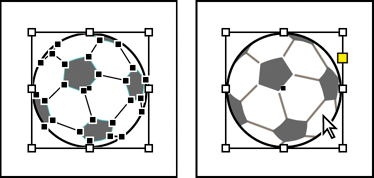
Ilustrarea minge de fotbal în Illustrator (stânga) și aceeași ilustrare lipite în InDesign (dreapta)
Problemele care pot apărea atunci când lipiți sau glisați și să fixați opere de artă din Illustrator pentru InDesign
Illustrator suportă moduri de culoare „Tonuri de gri», RGB, HSB, CMYK, și „Web-culoare RGB». InDesign acceptă modurile de culoare Lab, CMYK și RGB. Când lipiți sau trageți un obiect grafic din Illustrator culorilor InDesign RGB și CMYK sunt convertite în modul de culoare corespunzătoare. modul de culoare „Grayscale» InDesign convertește la valorile corespunzătoare ale «K» în modul de culoare CMYK. Obiecte de culori web HSB și RGB sunt convertite în modul de culoare RGB. InDesign vă permite să editați culorile în nuanțe netede și degradeuri.
Liniare și gradienți radiale create în Illustrator, InDesign, puteți schimba folosind un instrument sau o paletă de „Gradient“. Gradienții care conțin mai multe culori spot sau modele complexe, pot fi în InDesign disponibilă pentru editare. Dacă ilustrația conține gradienti complexe, importa echipa mai buna „Add“.
Când lipite sau târât în ilustrații InDesign Illustrator a făcut reducerea transparenței.
Când trageți text din Illustrator în InDesign, acesta este convertit în contururi și nu este disponibilă pentru editare cu ajutorul funcției „Text“. Dacă selectați textul în Illustrator, cu ajutorul funcției „Text“ și copiați-l într-un cadru de text în InDesign, formatarea se pierde, dar rămâne disponibilă pentru editare. Dacă trageți textul în InDesign, fără izolarea cadrului, formatarea textului este pierdut și devine inaccesibil pentru editare.
Când lipiți text din Illustrator, acesta este importat ca unul sau mai multe obiecte, care pot fi convertite în InDesign și estompate, dar editarea acestuia nu este disponibil. De exemplu, dacă creați în textul Illustrator pe o cale, și apoi lipiți-l în InDesign, acesta poate fi colorat, roti, zoom, cu toate acestea, ea a edita utilizând „Text“ instrument va fi imposibil. Dacă doriți să-și păstreze capacitatea de a edita textul, utilizați instrumentul „Text“, și apoi lipiți-l într-un cadru de text.
Graphic obiect când copiați din Illustrator și lipite în InDesign este încorporat în documentul InDesign. Link la fișierul Illustrator original nu este creat.
Importul Adobe Photoshop (PSD) fișiere
Grafica create în Adobe Photoshop 4.0 și versiuni ulterioare, pot fi plasate direct în structura InDesign.
Straturi și compoziții de straturi
InDesign vă permite să personalizați aspectul straturilor superioare, și pentru a vizualiza Comps strat. Schimbarea vizibilitatea stratului sau straturilor compoziției în InDesign nu modifică fișierul original Photoshop.
Contururilor, măști și canale alfa
Dacă fișierul Photoshop salvat circuite, măști și canale alfa, InDesign le poate utiliza pentru a elimina fundaluri, sau pentru a încadra textul în jurul valorii de grafică. obiecte grafice care conțin circuite, măști și canale alfa sunt importate ca transparente.
profil ICC de gestionare a culorilor
Când Plasarea imaginilor Photoshop InDesign cu profil built-in managementul de culoare ICC citește și activează aceasta, cu condiția ca gestionarea culorilor este activată. Built-in profil de management al culorilor poate fi suprascrisă în caseta de dialog „Import Settings“, sau să o înlocuiască cu un alt. În această imagine built-in profil Photoshop nu este șters sau modificat.
canale spot-color
Importul pagini PDF
rezoluția ecranului și dispozitivul de imprimare plasate PDF-pagini
Conectarea la fișiere PDF plasate
După protecția original PDF-fișier cu o parolă. Când actualizați conexiunea InDesign vă rugăm să introduceți parola.
Când ștergeți pagini din PDF-ul original și actualiza link-ul. În acest caz, numărul paginii în modificările link, arătând spre pagina a fost introdus inițial.
După reordonarea paginilor din original PDF-fișier atunci când actualizați link-ul plasat pagina PDF poate fi diferită de așteptat. În acest caz, este necesar să se repete camera ei.
Culori în PDF-pagini plasate
Built-in pagini PDF-color sunt salvate, chiar și cele care au fost luate din bibliotecă, nu sunt instalate în InDesign (de exemplu, PANTONE Hexachrome® bibliotecă). În plus, capcana păstrează toate culorile conținute în PDF-pagină plasat.
Dacă gestionarea culorilor este activată, InDesign afișează PDF-paginile plasate folosind profilurile de culoare ICC încorporate în ele sau profiluri ale metodei de ieșire (numai pentru PDF / X). Dacă gestionarea culorilor este dezactivată sau plasate PDF-document nu conține profile ICC și metoda de ieșire, calibrarea culorilor se face de profilul de culoare în documentul InDesign.
Când exportați sau imprimați un document, puteți fie salva ICC-profilul este plasat într-un PDF încorporat sau înlocuiți-l cu profilul documentului. Metoda de profiluri de ieșire utilizate pentru a afișa și incluse în export în PDF / X format. Ele nu sunt folosite atunci când se imprimă un document și nu sunt incluse la exportul către un alt format.
Setări de securitate plasate PDF-pagini
Deoarece plasat PDF-pagini legate de original PDF-fișier sunt salvate și setările de securitate ale fișierului original. În cazul în care, ulterior, setările de securitate sunt modificate, acestea vor fi actualizate în PDF-pagina plasată la momentul link-ul de actualizare.
Dacă în interior PDF-pagini a fost introdus parola de master, orice restricții vor fi eliminate, ceea ce va permite să exporte PDF-pagini greșită.
Import InDesign pagini (.indd)
„Locul“ comandă vă permite să importați pagini dintr-un document InDesign în altul. Acesta poate fi o singură pagină, interval sau toate paginile unui document. Paginile sunt importate ca obiecte (cum ar fi fișiere PDF).
Palette „Legături“ conține numele tuturor paginilor importate. Dacă pagina importat conține un element grafic sau alt care a fost importat în ea, acest element este, de asemenea, inclusă în lista din paleta „Link-uri“. Lista numelor de-al doilea element de importat este reprezentat printr-un triunghi de pe paleta „Link-uri“, pentru a le deosebi de pagini importate.
Importul altor formate grafice
fișiere TIFF (TIF)
TIFF este un format de imagine bitmap flexibil, acceptat de aproape toate vopsea, imagine de prelucrare și typesetting. În plus, aproape toate scanerele desktop poate salva imaginile în acest format.
TIFF sprijină CMYK, RGB, tonuri de gri, Lab, de culoare indexate, și fișierele bitmap cu canale alfa si culori la fața locului. Când plasați un fișier TIFF, puteți selecta un canal alfa. canale spot-color apar în InDesign ca și culori la fața locului în „probe“ paleta.
Formatul GIF este un standard pentru afișarea grafică pe serviciile de internet si web. Această metodă se numește compresie fără pierderi de calitate. deoarece detaliile imaginii nu sunt pierdute. Este bine potrivit pentru imaginile care conțin un număr mic de culori solide, cum ar fi logo-uri, grafice și m. P. Dar nu au fost proiectate pentru imagini care conțin mai mult de 256 de culori. Prin urmare, este mai puțin eficientă pentru afișarea fotografiilor on-line (utilizare în format JPEG în loc) și nu este recomandat pentru imprimarea comercială. În cazul în care un GIF-fișier importat conține transparență, cu imaginea interacțiunii va fi efectuată numai în cazul în care fundalul este transparent.
fișiere JPEG (.jpg)
Format JPEG (Joint Photographic Experts Group) este utilizată în mod obișnuit pentru prezentarea fotografiilor și a altor imagini cu tonuri continue în paginile web și alte resurse electronice. Formatul JPEG acceptă CMYK, RGB și tonuri de gri. Spre deosebire de GIF format JPEG reține toate informațiile de culoare într-o imagine RGB.
JPEG utilizează o schemă de compresie personalizat lossy. care reduce în mod eficient dimensiunea fișierului, identificarea și aruncarea înapoi în mare de informații nu sunt esențiale pentru a afișa imaginea. Cu cât nivelul de compresie, cu atât se reduce calitatea imaginii, și vice-versa: este mai mic de compresie, cu atât mai bine calitatea, dar este mai mare dimensiunea fișierului. În cele mai multe cazuri, de compresie a imaginii cu o calitate maximă permite obținerea unei imagini imposibil de distins de original. Când deschideți o imagine în format JPEG a făcut despachetare sa automată.
JPEG este bun pentru fotografii, dar imagini cu tonuri continue (de exemplu, care conțin zone mari umplute cu o culoare) de multe ori pierd claritatea. InDesign recunoaște și sprijină traseele de tăiere la JPEG-fișiere create în Photoshop. Acest format poate fi utilizat în documentele electronice și în documentele destinate imprimării comerciale. Pentru a păstra calitatea fișierelor JPEG pentru imprimare, contactați furnizorul de servicii prepress.
Fișierele bitmap (BMP)
Atunci când importați EPS-fișier în InDesign toate culorile spot, care sunt conținute în ea, a adăugat la paleta „mostre“. EPS oferă rezoluție, precizie a culorilor și suficient pentru prepress. Acest format include toate datele de culoare și de imagine necesare pentru separare a culorilor DCS-imagini încorporate în EPS-fișier. EPS nu este cea mai bună alegere pentru publicații online în HTML-pagini, cu toate acestea, este foarte potrivit pentru publicarea on-line in PDF.
Formatul DCS (Desktop Color Separations), dezvoltat de Quark, este o versiune a format EPS standard. Formatul DCS 2.0 acceptă CMYK modul de culoare, cu mai multe canale de culori spot (cum apar ele în „probe“ paleta în InDesign ca și culori la fața locului). DCS 1.0 Formatul acceptă CMYK fără canale de culoare spot. InDesign recunoaște în DCS 1.0 și DCS 2.0 fișiere, traseele de tăiere, create în Photoshop.
InDesign este în măsură să re-recrea imaginea compozită de la DCS 2.0 fișiere, de separare a culorilor sau 1.0 dacă au fost create în Photoshop. La prepararea proofing combinate, de înaltă rezoluție de separare de culoare sau un document în RIP sau dintr-un fișier compozit este mai bine să nu includă fișierele DCS 1.0 și DCS 2.0, nu a fost creat în Photoshop.
fișier Macintosh PICT (PICT)
Format Macintosh PICT (sau imagine) este utilizat pe scară largă în aplicații desktop publishing și de procesare grafică Mac OS, precum și transferul de date între aplicații. Formatul PICT este capabil să comprime imagini care conțin zone de culori solide sunt mari. InDesign poate importa PICT-fișiere, capturi de ecran de captare în Mac OS sau de a folosi un număr de alte aplicații, precum și fișiere din colecțiile de imagini. Cu toate acestea, PICT-fișiere nu este recomandat pentru rezoluție de imprimare comercială ridicată.
Fișierele în format Metafișier Windows (WMF) și consolidată Metafișier pentru Windows (EMF)
Formatele Metafile sunt pentru Windows (WMF) și consolidată Metafișier pentru Windows (EMF) - este un format nativ pentru Windows, în principal pentru stocarea vectorului, aplicațiile Windows partajate. Metafișierele pot conține informații despre imaginile raster. InDesign recunoaște imaginile vectoriale și oferă suport limitat pentru operațiunile raster. Sprijinit modul de culoare 16-bit RGB limitat. Separărilor nu sunt acceptate. În cele mai multe cazuri, încercați să evitați utilizarea formatelor Metafile în documentele destinate imprimării comerciale.
Fișierele PCX (.pcx)
PCX este folosit în principal pe sistemele Windows. Cele mai multe aplicații acceptă versiunea 5 a acestui format.
Fișierele PNG (.png)
Formatul PNG (Portable Network Graphics) implementează o compresie fără pierderi personalizate, reprezentând o fotografie de 24 de biți sau imagini cu culori solide pentru Internet și alte publicații electronice. PNG a fost dezvoltat ca o alternativă gratuită la restricțiile de licențiere în format GIF. Aceasta susține transparența în canalul alfa sau o culoare desemnată. PNG este cel mai potrivit pentru documentele electronice. grafice color în format PNG, plasate într-un document InDesign sunt imaginile de biți în modul de culoare RGB.
Scitex CT fișiere (.SCT)
Formatul CT (Scitex Continuous Tone) pentru procesarea imaginilor de înaltă calitate pe calculatoarele Scitex. Foarte adesea, aceste imagini sunt obținute din scannere Scitex, care sunt utilizate pentru imprimarea de înaltă calitate, la o scanare de imprimare. Formatul Scitex CT acceptă modurile de culoare CMYK, RGB și tonuri de gri, dar nu acceptă canalele alfa. Pentru programele de transmitere în format fișiere Scitex CT, vă rugăm să contactați Scitex.